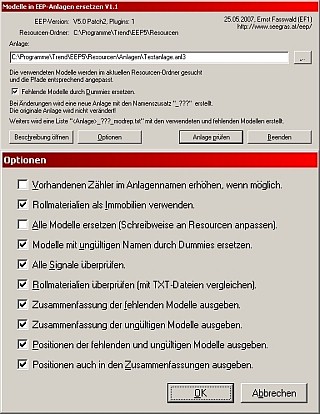|
|
| Modelle
in EEP-Anlagen ersetzen
Das Tool wurde einem Update unterzogen. Bei Neukauf ist das Update enthalten. Dieses Programm ist ein Werkzeug zum einfacheren Anpassen von Fremd-Anlagen an die eigenen Resourcen. Beschreibung: Beim Öffnen von Fremdanlagen steht man vor dem Problem,
dass viele Modelle nicht gefunden werden. Hinweise zu diesem Programm und weitere Informationen Fragen und Anregungen können unter der Mail-Adresse efasswald@seegras.at gestellt werden. |
|
|
| Auszug
aus der Beschreibung zu dem Tool: Modelle in EEP-Anlagen ersetzen
Beim Öffnen von Fremdanlagen steht man vor dem Problem, dass viele Modelle nicht gefunden werden. Oft fehlen die Modelle aber nicht wirklich, sondern werden wegen folgender Eingriffe in den Resourcen nicht gefunden: Um Gleisobjekte universeller einsetzen zu können, werden diese in den Immobilien-Ordner kopiert und als solche verwendet. Um Rollmaterialien und Signale als Standmodelle zu verwenden, werden diese in die Immobilien- oder Landschaftselemente- Ordner kopiert. Um die Block-Funktion ab EEP 4.x besser nutzen zu können, werden Landschaftselemente in den Immobilien-Ordner kopiert. Das Modell wird in einen anderen Ordner verschoben, um es in EEP leichter wiederzufinden. Diese Eingriffe verursachen nicht nur Probleme bei Modell-Updates, sondern sind auch dafür verantwortlich, dass beim Öffnen einer Anlage durch einen anderen Benutzer vorhandene Modelle nicht gefunden werden. Genau hierbei soll dieses Programm helfen. Es versucht, auch umkopierte und verschobene Modelle zu finden. Dabei wird folgendermassen vorgegangen: Die Modelle werden nicht nur im angegebenen Ordner, sondern auch in anderen Ordnern der Gruppe gesucht. Weiters werden die Modelle auch in alternativen Ordnern gesucht. Damit werden zum Beispiel auch als Immobilien verwendete Gleisobjekte gefunden. Und für bestimmte Modelle wird versucht, alternative
Modelle zu finden. Beispiel: Das Signal RaSig_Ra11b_V25.gsb sollte
laut Konstrukteur nicht mehr verwendet werden. Wenn dieses Signal
nicht gefunden wird, dann wird versucht, die alternativen Modelle
RaSig_Ra11a_V25.gsb oder RaSig_Ra11a_600.gsb zu finden. Dieses Programm ist lediglich ein Werkzeug zum einfacheren Anpassen von Fremd-Anlagen an die eigenen Resourcen. Eine gewisse Nacharbeit der Anlagen wird in manchen Fällen trotzdem erforderlich sein. Systemvoraussetzungen: Prinzipiell sollte dieses Programm unter allen Betriebssystemen funktionieren, unter denen auch EEP 2.43 – 5.x funktioniert. Mit folgenden Betriebssystemen wurde dieses Programm getestet: • Windows 2000 Pro SP4 deutsch
Unter Windows ME wird die Installation verweigert. Es muss eine der folgenden EEP-Versionen installiert sein: • EEP 2.43 Ab EEP 4.x muss die RESOURCEN.PAK integriert und deaktiviert werden, damit auch die Modelle der Grundversion gefunden werden! Installation, Update und Deinstallation: Zum Installieren der Vollversion starte „ef1_anl_modrep_setup.exe
und befolge die Anweisungen. Für die Installation eines Updates wird eine bereits installierte Vollversion des Programmes vorausgesetzt! Das Programm kann unter „Systemsteuerung – Software entfernt werden. Anwendung: Nach dem Programmstart wird der Hauptdialog angezeigt. In diesem stehen folgende Informationen und Funktionen zur Verfügung: Anzeige der EEP-Version und des Resourcen-Ordners. Auswahl der Anlagendatei. Einstellung „Fehlende Modelle durch Dummies ersetzen . Schaltflächen zum Öffnen der Beschreibung, Einstellen
weiterer Optionen (siehe „Weitere Optionen ) und Starten der
Überprüfung. Die originale Anlage wird nicht verändert! Weiters wird eine Liste „<Anlage>_???_modrep.txt mit den verwendeten und fehlenden Modellen erstellt. Siehe „Die Infodatei . Weitere Optionen: Folgende Optionen stehen zur Verfügung: Rollmaterialien als Immobilien verwenden: Alle Modelle ersetzen (Schreibweise an Resourcen
anpassen): Modelle mit ungültigen Namen durch Dummies ersetzen: Alle Signale überprüfen: Rollmaterialien überprüfen (mit TXT-Dateien
vergleichen): Zusammenfassung der fehlenden Modelle ausgeben: Zusammenfassung der ungültigen Modelle ausgeben: Positionen der fehlenden und ungültigen Modelle
ausgeben: Positionen auch in den Zusammenfassungen ausgeben: Suchen der Modelle: Die Modelle werden nach folgenden Regeln gesucht: Im angegebenen Ordner. In allen weiteren Ordnern der Gruppe. In den alternativen Ordnern der Gruppe. Mit alternativen Namen in den Ordnern der eigenen Gruppe und den alternativen Ordnern. Mit originalen und alternativen Namen nach einem
alternativen Modell. Aktiviert: Deaktiviert: Die alternativen Ordner, Namen und Modelle und die Ausschlussliste sind in der Konfigurationsdatei des Programmes festgelegt. Normalerweise sind dabei keine Änderung durch den Benutzer erforderlich. Überprüfen der Signale (optional): Es werden die Gleise, auf denen sich die Signale befinden, überprüft. Bei Fehlern und Korrekturen werden folgende Meldungen in die Infodatei geschrieben: • Signal auf Gleis eines beweglichen Teiles! Wenn dieser Hinweis in der Infodatei angezeigt wird, dann muss das betroffene Signal auf ein anderes Gleis verschoben werden. Ansonsten wird nach dem Speichern und erneutem Öffnen der Anlage von EEP wieder die Meldung „Modell ersetzen: Signale\Signale\.gsb angezeigt! • Signal auf Gleis ohne Stil korrigiert. Überprüfen der Rollmaterialien (optional): Es werden die Typen (Antrieb = ja/nein) der
Rollmaterialien mit den TXT-Dateien im Resourcen-Ordner verglichen. • Antrieb des Rollmaterials entsprechend der TXT-Datei
entfernt. • Antrieb des Rollmaterials entsprechend der TXT-Datei
hinzugefügt. • TXT-Datei nicht gefunden oder ungültig! Kontrolliere diese TXT-Datei, installiere das Modell
neu! • Rollmaterial ohne Antrieb korrigiert. Die Infodatei: Aufbau der Infodatei: Am Anfang werden der Anlagenname und die Anzahl der verwendeten, ersetzten und fehlenden Modelle angegeben. Darunter befindet sich die Liste mit den verwendeten Modellen. In dieser Liste sind alle vom Programm durchgeführten Änderungen ersichtlich. Und am Schluss befinden sich noch Zusammenfassungen der fehlenden und ungültigen Modelle (optional). Zusätzliche Angaben bei ersetzten Modellen: Bei ersetzten Modellen wird hinter dem Modellnamen der neue Modellname angegeben. Beispiel: 1 Ersetzt Zusätzliche Angaben bei fehlenden und ungültigen Modellen: Bei fehlenden und ungültigen Modellen werden die
Positionen der Instanzen (in Meter) angegeben. Beispiel: 1 Fehlt 1:x= 49,88,y= 16,58, Beispiel: 1 Fehlt 1:x= 10,82,y= 84,49, Beispiel: 1 Fehlt 1:x= 70,82,y= 84,49, Hinweise zu den Modellen: Bei der Überprüfung der Signale und Rollmaterialien werden Fehler und Korrekturen durch Hinweise bei den Modell-Instanzen angezeigt. Beispiel 1: 2 Ungültig ? = > Signale\Signale\Dummy.gsb 1: Beispiel 2: 2 Ok Rollmaterial\SCHIENE\TRIEBWAGEN\DRG_ET25015B.GSB 1: Für eine genaue Erklärung der Hinweise siehe „Überprüfen der Signale und „Überprüfen der Rollmaterialien . |
||